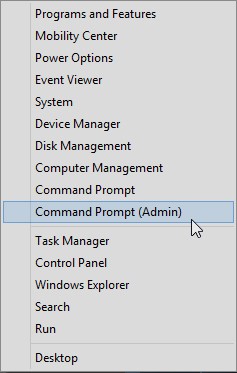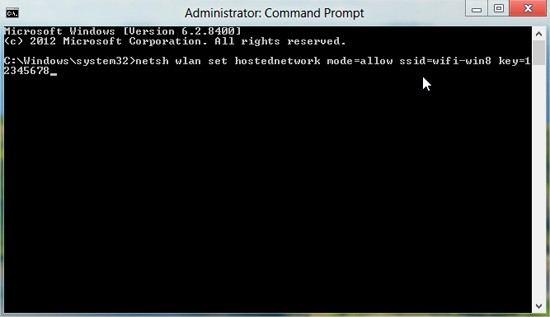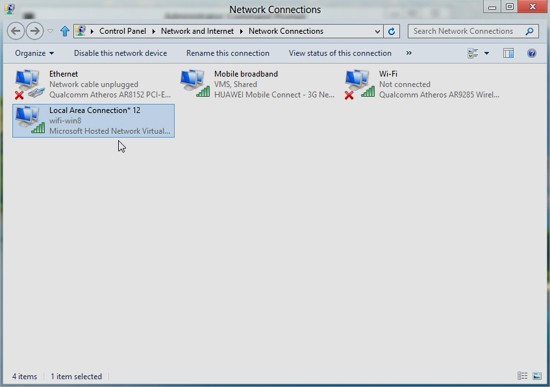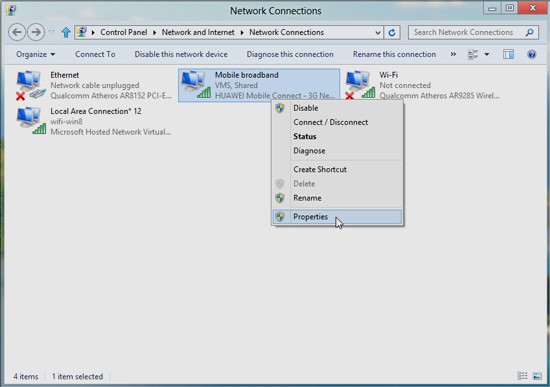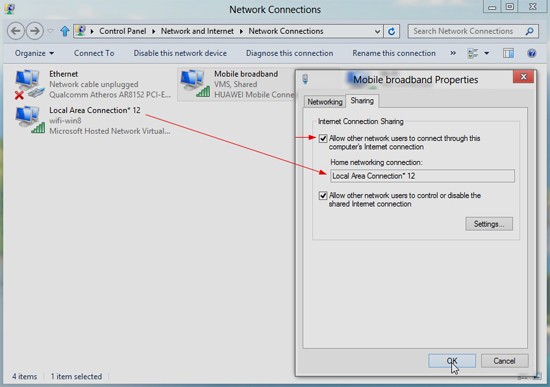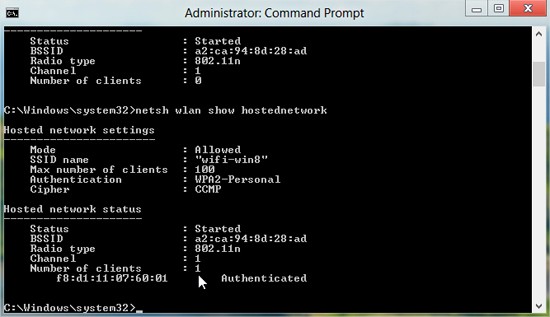Cùng xem netsh wlan set hostednetwork mode=allow ssid=wifi-win8 key=12345678 trên youtube.
Hiện nay các phần mềm phát WiFi như Connectify và MyPublicWiFi hoạt động rất tốt trên Win XP và Win 7, nhưng nó sẽ khiến máy bạn chậm đi một chút. Vì thế bài này sẽ chia sẻ với các bạn các cách phát WiFi trên Win 8 trực tiếp mà không cần dùng phần mềm.
Sẽ không tiện dụng bằng dùng phần mềm chuyên nghiệp nhưng dù sao các cách này cũng giúp bạn chủ động hơn, và hơn nữa rất dễ làm.
Bạn đang xem: netsh wlan set hostednetwork mode=allow ssid=wifi-win8 key=12345678
Hướng dẫn phát WiFi từ laptop: Gõ lệnh trong Command Prompt
Bước 1: Với Win 8 bạn nhấp phải chuột vào ngay góc dưới bên trái màn hình và chọn Command Prompt (Admin).
Dành cho Win 7, bạn bấm nút Start rồi tìm từ “cmd”. Chạy file “cmd.exe” bằng cách nhấp chuột phải và chọn Run as Administrator.
Hướng dẫn phát WiFi từ laptop: Chạy Command Prompt bằng quyền Admin.
Bước 2: Tiếp theo, trong Command Prompt bạn hãy nhập vào lệnh dưới đây để tạo một Hosted Network rồi nhấn Enter:
netsh wlan set hostednetwork mode=allow ssid=wifi-win8 key=12345678
Lưu ý: wifi-win8 là tên hosted có thể được thay thế bằng tên khác theo ý thích của bạn, 12345678 là password do bạn chọn, tối thiểu là 8 ký tự.
Hướng dẫn phát WiFi từ laptop: Trong Command Prompt, bạn nhập lệnh “netsh wlan set hostednetwork mode=allow ssid=wifi-win8 key=12345678”.
Bước 3: Đã tạo 1 hosted thành công. Bạn nhập tiếp dòng lệnh dưới đây để phát sóng WiFi rồi nhấn Enter:
netsh wlan start hostednetwork
Bước 4,5: Tiếp theo là chia sẻ kết nối Internet cho mạng WiFi vừa tạo ra. Bạn nhấp phải chuột vào biểu tượng mạng ở dưới thanh taskbar, bên góc phải, bên cạnh hình chiếc loa => chọn Open Network and Sharing Center => chọn Change adapter settings. Bạn sẽ thấy xuất hiện thêm một mạng không dây ảo trong Network Connections.
Hướng dẫn phát WiFi từ laptop: Nhấp phải chuột vào biểu tượng mạng ở dưới thanh taskbar => chọn Open Network and Sharing Center => “Change adapter settings”, bạn sẽ thấy xuất hiện thêm một mạng không dây ảo trong Network Connections (trong ảnh là Local Area Connection* 12).
Bước 5: Nhấp phải chuột vào mạng đang được dùng để truy cập Internet (ở đây đang dùng 3G của Mobifone) => chọn Properties.
Xem thêm: xác nhận công nợ cuối năm
Xem Thêm : Giải Vật lí 8 Bài 7: Áp suất SGK tổng hợp chi tiết – Tailieu.com
Hướng dẫn phát WiFi từ laptop: Nhấp phải chuột vào mạng đang được dùng để truy cập Internet (ở đây đang dùng 3G của Mobifone) => chọn Properties.
Bước 6: Trong tab Sharing, bạn hãy tích vào ô Allow other network users to connect through this computer’s Internet connection và ở bên dưới Home networking connection, bạn chọn tên mạng vừa được tạo ra (ở đây là Local Area Connection* 12) rồi nhấn OK (phần này chỉ cài đặt một lần đầu tiên)
Hướng dẫn phát WiFi từ laptop: Trong tab Sharing, tích vào ô “Allow other network users to connect through this computer’s Internet connection” và dưới “Home networking connection”, chọn tên mạng vừa được tạo ra. Cuối cùng nhấn OK.
Bước 7: Vậy là xong. Bạn đã phát thành công một Hosted Network. Để kiểm tra lại thông tin mạng vừa tạo, bạn hãy nhập dòng lệnh dưới đây vào Command Prompt rồi nhấn Enter:
netsh wlan show hostednetwork
Hướng dẫn phát WiFi từ laptop: Để kiểm tra lại thông tin mạng, bạn hãy nhập dòng lệnh “netsh wlan show hostednetwork” vào Command Prompt rồi nhấn Enter.
Bước 8: Để tắt WiFi, bạn nhập dòng lệnh: netsh wlan stop hostednetwork.
Lưu ý khi muốn bật lại, bạn chỉ cần nhập lại lệnh: netsh wlan start hostednetwork.
Bước 9: Để hủy bỏ 1 mạng WiFi đã tạo, bạn nhập vào Command Prompt:
netsh wlan set hostednetwork mode=disallow ssid=wifi-win8 key=12345678
Khi đã hủy mạng thì để thiết lập lại đường phát WiFi, bạn cần làm lại từ bước 1 đến bước 7.
Bước nâng cao: Tạo sẵn các file lệnh
Mở trình soạn thảo Notepad, chép từng dòng lệnh vào rồi lưu lại với từng file “.cmd” riêng như: wiki.onlineaz.vn (tạo), wiki.onlineaz.vn (Phát), wiki.onlineaz.vn (Tắt) và wiki.onlineaz.vn (Hủy bỏ). Chú ý khi chép lệnh vào Notepad xong cũng phải nhấn Enter rồi mới Save, khi Save As nhớ chọn vào All Files ở hộp thoại phía dưới tên file.
Sau này mỗi khi cần thực hiện thao tác nào, bạn chỉ cần chạy file tương đương dưới quyền Admin.
Hướng dẫn phát WiFi từ laptop: Dùng mạng thuật toán WEP
Bước 1: Vào Start => Control Panel, sau đó vào mục Network and Sharing Center.
Có thể bạn quan tâm: bài tập toán nâng cao lớp 5 có đáp án
Xem Thêm : Mã tỉnh, Mã thành phố, Mã trường Trung học phổ thông năm 2021
Hướng dẫn phát WiFi từ laptop: Vào Start => Control Panel, sau đó vào mục Network and Sharing Center (đóng khung đỏ).
Bước 2: Chọn Set up a new connection or network.
Hướng dẫn phát WiFi từ laptop: Chọn “Set up a new connection or network” (khung đỏ).
Bước 3: Chọn Set up a wireless ad hoc (computer-to-computer) network => bấm Next 2 lần.
Hướng dẫn phát WiFi từ laptop: Chọn “Set up a wireless ad hoc (computer-to-computer) network” (khung đỏ) => bấm Next 2 lần.
Bước 4: Đặt tên mạng, chọn kiểu mạng là WEP, đặt mật khẩu, tích Save this network => bấm Next.
Hướng dẫn phát WiFi từ laptop: Đặt tên mạng, chọn kiểu mạng là WEP, đặt mật khẩu, tích “Save this network” => bấm Next.
Bước 5: Thiết lập mạng ban đầu đã xong. Ấn Close.
Hướng dẫn phát WiFi từ laptop: Ấn Close để kết thúc quá trình cài đặt ban đầu.
Bước 6: Tiếp đến bạn tạo kêt nối Internet cho mạng không dây mới tạo. Vào Control Panel, chọn Change adapter settings.
Hướng dẫn phát WiFi từ laptop: Vào Control Panel,chọn “Change adapter settings” (khung đỏ).
Bước 7: Giữ Ctrl và chọn cả Local Area Network và Wireless Network Center => nhấp chuột phải và ấn Add to Bridge.
Hướng dẫn phát WiFi từ laptop: Giữ Ctrl và chọn cả Local Area Network và Wireless Network Center => nhấp chuột phải và ấn Add to Bridge.
Vậy là xong, laptop của bạn đã trở thành một nguồn phát WiFi.
Có thể bạn quan tâm: mẫu đơn xin hoãn phiên tòa
Nguồn: https://dongnaiart.edu.vn
Danh mục: Tin tức
Lời kết: Trên đây là bài viết netsh wlan set hostednetwork mode=allow ssid=wifi-win8 key=12345678. Hy vọng với bài viết này bạn có thể giúp ích cho bạn trong cuộc sống, hãy cùng đọc và theo dõi những bài viết hay của chúng tôi hàng ngày trên website: Dongnaiart.edu.vn